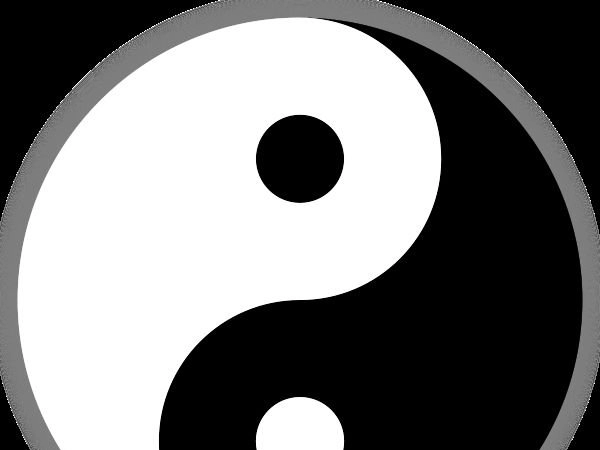Lazer Kesim için Neden Inkscape'i Seçmelisiniz?
Lazer kesime yeni başlıyorsanız veya güvenilir bir tasarım yazılımı arıyorsanız, Inkscape akıllıca bir seçimdir. Ücretsiz, açık kaynaklı ve lazer kesim projeleri için mükemmel olan vektör grafikleri üzerine kurulmuştur. Raster görüntülerden farklı olarak, vektör dosyaları temiz ve doğru kesimler için gereken hassasiyeti ve ölçeklenebilirliği sağlar.
Inkscape, Windows, Mac ve Linux'ta çalışır, bu nedenle kurulumunuz ne olursa olsun, tasarımlarınızı kolayca oluşturabilir ve düzenleyebilirsiniz. Adobe Illustrator veya LightBurn gibi diğer popüler araçlarla karşılaştırıldığında, Inkscape, abonelik ücreti olmadan profesyonel sonuçlar elde etmenin uygun maliyetli bir yolunu sunar. Illustrator güçlü olsa da, pahalı ve karmaşık olabilir ve LightBurn, lazer makine kontrolü için harikadır ancak ayrıntılı vektör tasarımına daha az odaklanmıştır.
Inkscape'i HYCNC lazer kesim için gerçekten harika bir eşleşme yapan şey, temel dosya formatları için desteğidir: DXF, EPS ve SVG. Bu formatlar, HYCNC'nin lazer kesicilerinin tasarımlarınızı doğru bir şekilde okuması için gereklidir. Inkscape ile projelerinizi bu formatlarda kolayca kaydedebilir veya dışa aktarabilir, dosyalarınızın sorunsuz işleme ve sorunsuz kesim için gereksinimleri karşılamasını sağlayabilirsiniz.
Kısacası, Inkscape, HYCNC'nin hizmetleriyle sorunsuz bir şekilde çalışan hassas lazer kesim dosyaları oluşturmak için ihtiyacınız olan esnekliği, uygun fiyatı ve araçları bir araya getirir.
Lazer Kesim için Inkscape Çalışma Alanınızı Ayarlama
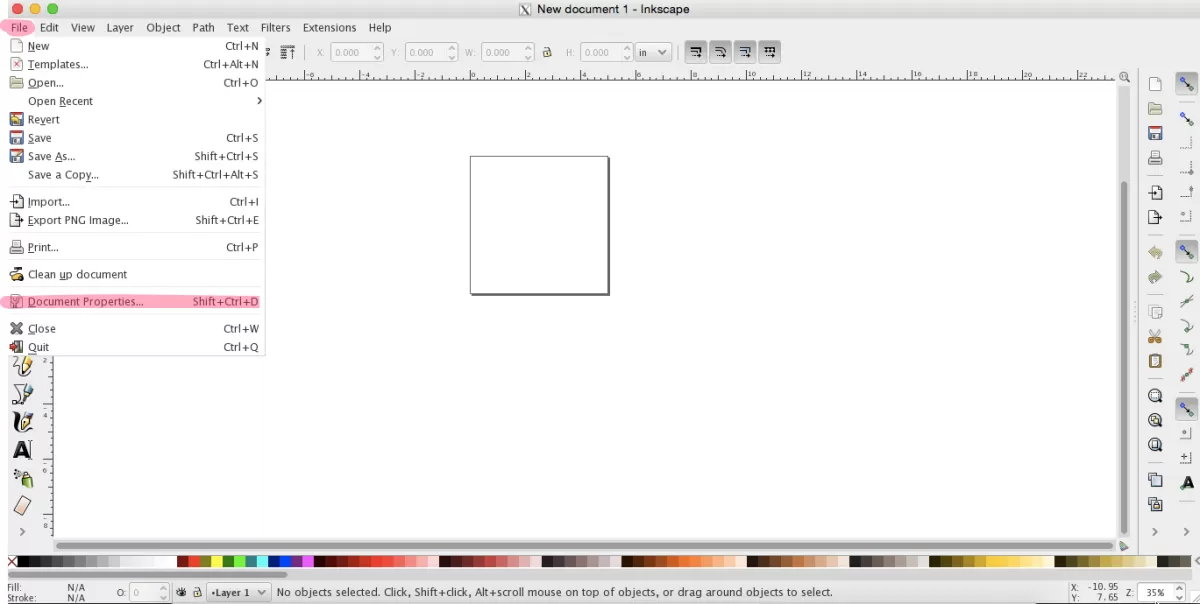
Öncelikle, Inkscape'i resmi sitesinden indirin ve kurun. https://inkscape.orgÜcretsizdir ve Windows, Mac ve Linux'ta çalışır, bu nedenle herhangi bir kuruluma uyar. Evde lazer kesim yapmayı planlıyorsanız ve doğrudan G kodu oluşturmak istiyorsanız, şunun gibi eklentilere göz atın: J Tech Photonics Lazer AracıBu uzantı, tasarımlarınızı ev tipi lazer makineleri için dönüştürmeyi kolaylaştırır.
Ardından, belgenizi lazer kesicinizin yatak boyutuna uyacak şekilde ayarlayın. Örneğin, HYCNC'nin 30,48 x 50,8 cm'lik kesim alanını kullanıyorsanız, tuvali bu boyutlara göre yapılandırın. Bunu şunun altında yapabilirsiniz: Dosya > Belge Özellikleriİşte güncellenecekler:
- Tuval boyutu: Genişlik ve yüksekliği lazer kesici yatağınızla eşleşecek şekilde ayarlayın.
- Birimler: Tasarımınızın gerçek dünya ölçeğiyle tam olarak eşleşmesi için inç veya milimetre seçin (1:1 ölçeği önemlidir).
- Görüntü birimleri: Gördüğünüz ile gerçek çizim boyutu arasındaki karışıklığı önlemek için bunları ayarlayın. Bu, dosyaları daha sonra HYCNC'ye gönderirken ölçekleme sorunlarını önlemeye yardımcı olur.
Bu ayarları önceden doğru yapmak, tasarımlarınızın üretim sırasında sürprizler olmadan hassasiyetini korumasını ve lazer kesim için mükemmel şekilde uymasını sağlar.
Inkscape'te Lazer Kesim için Temel Tasarım Yönergeleri
Inkscape'te lazer kesim için tasarım yaparken, temiz ve hassas kesimler elde etmek için birkaç önemli noktayı akılda tutmak çok önemlidir.
Malzeme Kalınlığını ve Kesme Payını Anlayın
- Malzeme kalınlığı, delik boyutunu ve kesme genişliklerini etkiler. Genel bir kural olarak, delikler, zayıf veya yanmış kenarları önlemek için malzemenizin kalınlığının en az 1,5 katı olmalıdır.
- Kesme payı, lazer tarafından yakılan ve genellikle 0,1 ila 0,4 mm arasında olan malzemedir. Kesimden sonra nihai boyutların doğru olması için tasarım yollarınızı ayarlayarak bunu hesaba kattığınızdan emin olun.
Sürekli Vektör Yolları Oluşturun
- Temiz kesimler şuradan gelir: kapalı, sürekli vektör yolları. Açık konturlar, eksik veya dağınık kesimlere yol açabilir.
- Şunu kullanın: Düğümlerle Yolları Düzenle aracı (F2) açık düğümleri kontrol etmek ve birleştirmek için. Sadece birbirine yakın düğümleri seçin ve boşlukları kapatmak için birleştirin.
Yaygın Tasarım Hatalarından Kaçının
- Kaldır örtüşen şekiller gibi Boolean işlemleri kullanarak Birleşim, Fark ve Dışlama yolları doğru şekilde birleştirmek veya çıkarmak için.
- Herhangi birini sil başıboş noktalar, yinelenen nesneler veya ekstra kesilmeyen öğeler lazer kesiciyi karıştırabilecek notlar veya boyutlar gibi.
- Tüm tasarım öğelerinizi tek bir katmanda tutun, tek bir katmanda çünkü HYCNC'nin dosya işleme özelliği, sorunsuz işlemler için bunu beklemektedir.
Bu yönergeleri izlemek, dosyalarınızın temiz ve HYCNC'nin CNC lazer kesim hizmeti için hazır olmasını sağlamaya yardımcı olacak, yaygın tuzaklardan kaçınacak ve en iyi sonuçları elde edecektir.
Lazer Kesim için Metin Hazırlama
Lazer kesim için Inkscape'te tasarım yaparken, metninizi vektör yollarına dönüştürmek bir zorunluluktur. İşte nasıl yapılacağı:
- Metninizi seçin.
- Şuraya gidin: Yol > Nesneden Yola.
- Bu, metninizi düzenlenebilir vektör şekillerine dönüştürür.
Bu adım çok önemlidir çünkü HYCNC'nin CNC lazer kesicileri yazı tiplerini değil, vektör şekillerini okur. Eğer atlarsanız, metniniz düzgün kesilmeyebilir veya dosyanızı yüklediğinizde yanlış görünebilir.
Ters Çevrilmiş Metin için Köprüler Ekleme
Ters metinli (örneğin “O”, “P” veya “B” gibi harflerin parçalarının düşebileceği) şablon tarzı tasarımlar oluşturuyorsanız, küçük köprüler eklemeniz gerekecektir. Köprüler, “adalar” olarak adlandırılan bu iç parçaları bağlı tutar, böylece kesim sırasında kaybolmazlar.
İşte Inkscape'te köprü eklemenin hızlı bir yolu:
- Şunu kullanın: Yolları Düğümlerle Düzenle aracı (basın F2).
- Bağlamak istediğiniz iç şekillerdeki noktaları seçin.
- Adaları dış harf şekillerine bağlamak için küçük çizgiler çizin.
- Bu köprülerin tutacak kadar kalın, ancak tasarımı temiz tutacak kadar ince olduğundan emin olun.
Bu adımları atmak, metninizin doğru şekilde kesilmesini ve sağlam kalmasını sağlayarak, HYCNC'nin hizmetlerini kullanırken lazerle kesilmiş projelerinizin profesyonel görünmesini sağlar.
Belirli Lazer Kesim Projeleri için Tasarım
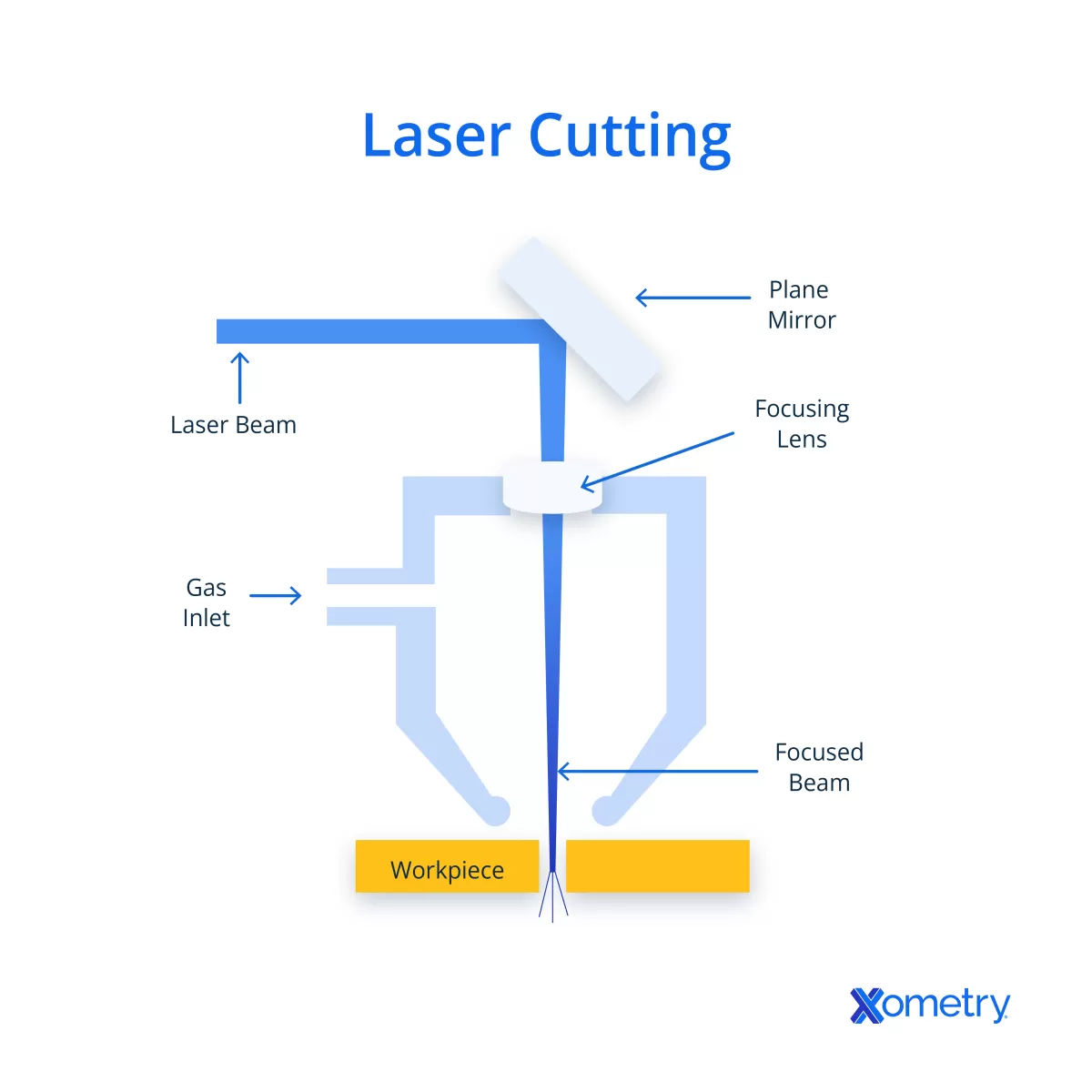
Basit Şekiller ve Desenler Oluşturma
Dikdörtgenler, daireler ve basit çokgenler gibi temel bilgilerle başlayın—bunları Inkscape'te çizmek kolaydır ve yeni başlayanlar için mükemmeldir. Bu formları hızlı bir şekilde oluşturmak için araç çubuğundaki şekil araçlarını kullanın. Montajlar veya birbirine geçen parçalar gibi birbirine uyan parçaları planlarken, her şeyi hassas ve aynı hizada tutmak için Inkscape'in hizalama ve yapışma özelliklerini kullanın. Bu, son kesiminizde boşlukları veya yanlış hizalamaları önlemeye yardımcı olur.
Oymaları Dahil Etme
Lazer kesim sadece malzemeleri kesmekle ilgili değildir—aynı zamanda yüzeyleri de kazıyabilir. Inkscape'te, kesimleri ve oymaları belirtmek için farklı renkler atayabilirsiniz:
- Kesim Çizgileri: Vektör kesimleri için siyah veya düz bir renk kullanın.
- Oyma: Raster oyma ayarları için kırmızı, yeşil veya diğer renkleri kullanın.
Bu renk kodlaması, lazer kesiciye hangi parçaların tamamen kesileceğini ve hangilerinin yüzeye hafifçe kazınacağını bilmesini sağlar.
Karmaşık Tasarımlar için Referans Görüntüleri Kullanma
Daha ayrıntılı veya sanatsal projeler için, görüntüleri Inkscape'e aktarabilir ve vektör yolları oluşturmak için bunları izleyebilirsiniz. Bu, özellikle mimari modeller veya sıfırdan çizilmesi zor olan karmaşık desenler için kullanışlıdır. Görüntüleri düzenleyebileceğiniz ve kesebileceğiniz vektör çizgilerine dönüştürmek için Yol menüsündeki “Bitmap'i İzle” özelliğini kullanın.
Örneğin, özel bir tabela veya kutu şablonu tasarlıyorsanız, orijinal taslağınızı veya logonuzu getirin, üzerinden geçin ve vektörleri malzeme boyutunuza ve lazer kesici yatağınıza uyacak şekilde ayarlayın. Basit şekiller, renk kodlu gravür ve izlenmiş görüntülerden oluşan bu kombinasyon, ayrıntılı ve hassas lazer kesim projeleri oluşturmak için size sağlam bir başlangıç noktası sağlayacaktır.
HYCNC Lazer Kesim Hizmetleri için Tasarımınızı Dışa Aktarma
Uçuş Öncesi Kontrol Listesi
Tasarımınızı dışa aktarmadan önce, gecikmeleri önlemek için bu noktaları iki kez kontrol edin:
- Tasarımınızın bir olduğundan emin olun 1:1 ölçekte böylece boyut gerçek ürünle eşleşir.
- Olduğundan emin olun açık kontur yok—tüm şekiller temiz kesimler için kapalı olmalıdır.
- Dosyanızı doğru biçimde kaydedin: DXF, EPS veya SVG, çünkü bunlar HYCNC'nin sistemiyle en iyi şekilde çalışır.
- Herhangi birini kaldırın kesmeyen öğeler notlar, gizli katmanlar veya boyutlar gibi.
- Tüm kesme yollarını bir tek katman HYCNC'nin işleme standartlarına uyacak şekilde.
Dosyaları Kaydetme ve Dışa Aktarma
Dosyanızı düzgün bir şekilde dışa aktarmak için şu basit adımları izleyin:
- Şuraya gidin: Dosya > Farklı Kaydet ve seçin DXF or SVG biçimi. Bunlar, HYCNC'nin anında fiyatlandırma sistemi tarafından yaygın olarak kabul edilmektedir.
- DXF kaydederken, “Düz SVG” or “AutoCAD DXF R12” uyumluluk seçeneklerini kullanın.
- SVG için, tasarımınızın yalnızca vektör yolları içerdiğinden emin olun—raster görüntü yok.
- Dosyanızı şurada iki kez kontrol edin: Anahat Modu'nu (Görünüm > Görüntüleme Modu > Anahat) başıboş noktalar veya açık çizgiler gibi gizli hataları tespit etmek için.
HYCNC'ye Yükleniyor
HYCNC'nin platformunu kullanmak basittir:
- HYCNC'nin yükleme sayfasına gidin ve kayıtlı dosyanızı seçin (DXF, EPS veya SVG).
- Sistem size bir anlık fiyat teklifi tasarımınıza ve seçilen malzemeye göre verecektir.
- Proje ihtiyaçlarınızı karşılamak için akrilik, ahşap veya metal gibi seçeneklerden malzemenizi seçin.
- Dosyanızın HYCNC'nin gereksinimlerini karşıladığını bilerek siparişinizi güvenle gönderin.
Bu adımları izleyerek, tasarımınız HYCNC'nin lazer kesim hizmetleriyle sorunsuz işleme ve hızlı üretime hazır olacaktır.
HYCNC Lazer Kesim için Tasarımları Optimize Etme İpuçları
Malzeme Seçimi
HYCNC, akrilik, kontrplak, alüminyum ve daha fazlasını içeren geniş bir malzeme kataloğu sunar. Malzeme seçerken, projenizin amacını ve malzemenin kesim sırasında nasıl davrandığını göz önünde bulundurun. Örneğin:
- Akrilik, tabelalar ve dekoratif parçalar için iyi sonuç verir.
- Kontrplak, prototipler ve yapısal parçalar için harikadır.
- Alüminyum, dayanıklı ve metal projeler için uygundur.
Minimum kesme genişliklerinin ve delik boyutlarının malzeme başına değiştiğini unutmayın—genellikle en küçük delik, malzeme kalınlığının en az 1,5 katı olmalıdır. Zayıf veya yanmış kenarları önlemek için HYCNC'nin yönergelerini kontrol edin.
Test ve Prototipleme
Test kesimleri yapmak, mükemmel sonuçlar için önemlidir. Şunlara yardımcı olur:
- Malzeme kerfini (lazerin çıkardığı yanmış alan, yaklaşık 0,1 ila 0,4 mm) ayarlayın.
- Tasarımınızın farklı kalınlıklara nasıl tepki verdiğini görün.
HYCNC, hızlı prototiplemeyi destekler, böylece uzun süre beklemeler olmadan tasarımları hızla ayarlayabilirsiniz.
Üretim için Ölçekleme
Para ve malzemeden tasarruf etmek için:
- Atığı azaltmak için bir sayfada birden fazla parçayı verimli bir şekilde düzenleyin.
- Küçük bileşenleri sıkıca gruplayın, ancak temiz kesimler için yeterli alan bırakın.
HYCNC'nin platformu ve hizmetleri, toplu siparişleri basit ve uygun maliyetli hale getirir; bu da küçük işletmelerin sorunsuz bir şekilde üretimi ölçeklendirmesi için mükemmeldir.
Yaygın Zorluklar ve Bunları Nasıl Çözebiliriz
Inkscape'te lazer kesim için tasarım yaparken, birkaç yaygın sorunla karşılaşabilirsiniz. İşte bunları nasıl düzelteceğiniz ve projenizi nasıl rayında tutacağınız.
Vektör Sorunlarını Düzeltme
- Açık yollar: Tüm şekillerinizin kapalı konturlar olduğundan emin olun. Açık düğümleri bulmak ve birleştirmek için Düğümleri Düzenleme aracı (F2) kullanın.
- Yinelenen konturlar: Çakışan çizgileri veya kopyaları kontrol edin ve ekstraları silin. Bunlar, lazerin aynı yolu birden çok kez kesmesine neden olarak malzeme israfına yol açabilir.
- Başıboş noktalar: Yanlışlıkla kesimleri önlemek için tasarımınızın bir parçasını oluşturmayan başıboş düğümleri veya noktaları kaldırın.
Lazer Kesici Uyumluluğu Sorunlarını Giderme
- Çizgi kalınlığı: HYCNC'deki gibi lazer kesiciler, kesme yollarını tanımak için genellikle kılcal çizgi (0,001 inç veya 0,025 mm) gibi belirli çizgi genişlikleri gerektirir. Çok kalın çizgiler gravür olarak kabul edilebilir veya göz ardı edilebilir.
- Dosya formatları: Tasarımınızı SVG, DXF veya EPS olarak dışa aktardığınızdan emin olun, çünkü HYCNC'nin lazer kesicileri bu formatları en iyi şekilde destekler. Tasarımınızı bozabilecek veya ayrıntıları kaybedebilecek desteklenmeyen dosya türlerinden kaçının.
- Renk kodlaması: Renkleri doğru atayın—kesme için siyah çizgiler, gravür için kırmızı veya diğer renkler. Yanlış renklendirme, işleme sırasında hatalara neden olabilir.
HYCNC ve Ev Lazer Kesiciler için Ayarları Yapılandırma
- Inkscape'teki tuval ve ölçek ayarlarını malzeme boyutunuzla tam olarak eşleşecek şekilde kontrol edin (1:1 ölçek).
- Tasarımınızı ince ayar yapmak için HYCNC'nin minimum delik boyutları ve kerf telafisi yönergelerini kullanın.
- Evde kesim yapıyorsanız, J Tech Photonics Laser Tool gibi eklentiler uyumlu G-kodu oluşturmanıza yardımcı olabilir.
HYCNC'den Destek Alma
Dosyanızla ilgili takılırsanız veya emin değilseniz, HYCNC'nin destek ekibine ulaşın. Dosya incelemeleri ve özel fiyat teklifleri sunarak tasarımınızı sürprizler olmadan tamamlamanıza yardımcı olurlar. Erken geri bildirim almak, uzun vadede zaman ve malzeme maliyetlerinden tasarruf sağlayabilir.
Bu ipuçlarıyla proaktif kalmak, ister kişisel kullanım ister küçük işletme ihtiyaçları için olsun, lazer kesim projelerinizi sorunsuz tutacaktır.